 Tutoriel système
Tutoriel système
 Série Windows
Série Windows
 Comment exécuter une défragmentation de disque sur votre PC Windows ? Un guide pour piloter l'optimisation.
Comment exécuter une défragmentation de disque sur votre PC Windows ? Un guide pour piloter l'optimisation.
Comment exécuter une défragmentation de disque sur votre PC Windows ? Un guide pour piloter l'optimisation.
Oct 14, 2025 am 03:47 AMSi votre PC Windows est lent, essayez la défragmentation du disque : 1. Utilisez l'outil de défragmentation intégré pour analyser et optimiser les lecteurs. 2. Planifiez une optimisation automatique hebdomadaire ou mensuelle. 3. Utilisez l'invite de commande avec les droits d'administrateur pour un contr?le avancé via les commandes de défragmentation.

Si votre PC Windows fonctionne lentement, la défragmentation du disque peut contribuer à améliorer les performances en réorganisant les données fragmentées.
L'environnement d'exploitation de ce tutoriel : Dell XPS 13, Windows 11
1. Utilisez l'outil intégré de défragmentation et d'optimisation des lecteurs
Cet outil est l'utilitaire officiel fourni par Windows pour défragmenter les disques durs et optimiser les SSD. Il analyse les niveaux de fragmentation du disque et effectue une optimisation en conséquence.
- Appuyez sur Windows S pour ouvrir la recherche, puis tapez ? défragmenter ?.
- Sélectionnez Défragmenter et optimiser les lecteurs dans les résultats.
- Dans la fenêtre, sélectionnez le lecteur que vous souhaitez optimiser et cliquez sur Analyser pour vérifier son niveau de fragmentation.
- Si l'analyse montre une fragmentation importante, cliquez sur Optimiser pour démarrer le processus.
2. Planifier l'optimisation automatique du lecteur
La planification d'une optimisation régulière garantit que vos disques maintiennent des performances optimales sans intervention manuelle. Cette fonctionnalité s'exécute en arrière-plan à intervalles définis.
- Dans la fenêtre Défragmenter et optimiser les lecteurs , cliquez sur Modifier les paramètres .
- Activez Exécuter selon un calendrier et choisissez la fréquence (hebdomadaire ou mensuelle).
- Sélectionnez les lecteurs à inclure et s'il convient d'optimiser uniquement lorsqu'ils sont inactifs.
- Cliquez sur OK pour enregistrer le planning.
3. Optimiser les lecteurs via la ligne de commande
L'utilisation de la ligne de commande permet un contr?le avancé de la défragmentation, y compris des fonctionnalités de script et de gestion à distance.
- Ouvrez l'invite de commande en tant qu'administrateur en recherchant ? cmd ?, puis en sélectionnant Exécuter en tant qu'administrateur .
- Tapez defrag C: /O /U /V et appuyez sur Entrée pour optimiser le lecteur C: avec la sortie de progression.
- Remplacez ??C?:?? par une autre lettre de lecteur si nécessaire.
- Utilisez /A pour analyser un lecteur au lieu de l'optimiser.
Ce qui précède est le contenu détaillé de. pour plus d'informations, suivez d'autres articles connexes sur le site Web de PHP en chinois!

Outils d'IA chauds

Undress AI Tool
Images de déshabillage gratuites

Undresser.AI Undress
Application basée sur l'IA pour créer des photos de nu réalistes

AI Clothes Remover
Outil d'IA en ligne pour supprimer les vêtements des photos.

Stock Market GPT
Recherche d'investissement basée sur l'IA pour des décisions plus intelligentes

Article chaud

Outils chauds

Bloc-notes++7.3.1
éditeur de code facile à utiliser et gratuit

SublimeText3 version chinoise
Version chinoise, très simple à utiliser

Envoyer Studio 13.0.1
Puissant environnement de développement intégré PHP

Dreamweaver CS6
Outils de développement Web visuel

SublimeText3 version Mac
Logiciel d'édition de code au niveau de Dieu (SublimeText3)
 Comment configurer Windows pour verrouiller automatiquement Comment configurer Windows pour verrouiller automatiquement l'écran
Oct 11, 2025 am 10:39 AM
Comment configurer Windows pour verrouiller automatiquement Comment configurer Windows pour verrouiller automatiquement l'écran
Oct 11, 2025 am 10:39 AM
1. Grace aux paramètres d'alimentation et de veille, l'appareil peut entrer en veille et verrouiller automatiquement l'écran après avoir été inactif?; 2. Utilisez l'éditeur de stratégie de groupe pour configurer l'ordinateur afin qu'il se verrouille automatiquement après le délai d'inactivité de l'utilisateur?; 3. Le système de version domestique peut réaliser la même fonction en modifiant le registre?; 4. Créez une tache planifiée pour détecter régulièrement l'état d'inactivité du système et exécuter la commande d'écran de verrouillage après avoir atteint le seuil.
 Comment utiliser l'outil de gestion des menus contextuels de Windows 10_Tutoriel de gestion des menus contextuels de Windows10
Oct 11, 2025 am 11:06 AM
Comment utiliser l'outil de gestion des menus contextuels de Windows 10_Tutoriel de gestion des menus contextuels de Windows10
Oct 11, 2025 am 11:06 AM
Le menu contextuel de Windows 10 peut être géré via des outils tiers, l'édition du registre ou la ligne de commande. Tout d'abord, il est recommandé d'utiliser des outils visuels tels que ? Assistant de gestion des menus contextuels de Windows ? pour ajouter ou supprimer des éléments de menu après une exécution en tant qu'administrateur ; Deuxièmement, vous pouvez modifier manuellement le registre, créer un nouvel élément shell sous le chemin approprié de HKEY_CLASSES_ROOT et définir la sous-clé de commande pour qu'elle pointe vers le programme cible. Vous devez sauvegarder le registre avant l'opération?; enfin, vous pouvez utiliser l'outil open source ContextMenuManager pour gérer par lots les éléments de menu via une liste de ligne de commande, désactiver, activer et d'autres paramètres, ce qui convient aux utilisateurs avancés.
 Que dois-je faire si le menu contextuel du bureau Windows 8 est bloqué ?_Comment réparer le menu contextuel bloqué sur le bureau Windows 8
Oct 11, 2025 am 10:42 AM
Que dois-je faire si le menu contextuel du bureau Windows 8 est bloqué ?_Comment réparer le menu contextuel bloqué sur le bureau Windows 8
Oct 11, 2025 am 10:42 AM
Le menu contextuel est bloqué en raison d'une redondance du registre ou de conflits logiciels. Il est nécessaire de nettoyer les éléments ContextMenuHandlers, de supprimer les sous-éléments non nouveaux, d'utiliser la fonction de recherche pour vérifier le chemin du répertoire et de supprimer les éléments redondants, de désinstaller les logiciels tiers tels que 360 ??ou NVIDIA et de mettre à jour le pilote Bluetooth de la carte graphique pour résoudre le problème.
 Comment modifier la méthode d'ouverture par défaut des fichiers PDF sous Windows 10_Comment modifier la méthode d'ouverture par défaut des fichiers PDF de Windows 10
Oct 11, 2025 am 11:00 AM
Comment modifier la méthode d'ouverture par défaut des fichiers PDF sous Windows 10_Comment modifier la méthode d'ouverture par défaut des fichiers PDF de Windows 10
Oct 11, 2025 am 11:00 AM
Il existe trois fa?ons de modifier la méthode d'ouverture du PDF par défaut en fonction de l'application souhaitée?: via l'Explorateur de fichiers, les paramètres système ou le Panneau de configuration. Tout d'abord, vous pouvez cliquer avec le bouton droit sur n'importe quel fichier PDF, sélectionner ? Ouvrir avec ? et cocher ? Toujours utiliser cette application ? ; deuxièmement, entrez le paramètre ? Application par défaut ? via [Win I] et spécifiez un programme pour .pdf ; vous pouvez également l'associer manuellement via la fonction "Programme par défaut" du panneau de commande. S'il est toujours modifié après sa configuration, vous devez vérifier si le logiciel de sécurité a réinitialisé l'association et vous assurer que les paramètres du lecteur PDF ont été définis par défaut pour éviter les conflits entre plusieurs logiciels PDF et conduire à une association instable.
 Comment désactiver le contr?le de compte d'utilisateur (UAC) dans Windows 8_Comment désactiver l'invite d'autorisation UAC dans Windows 8
Oct 11, 2025 am 10:57 AM
Comment désactiver le contr?le de compte d'utilisateur (UAC) dans Windows 8_Comment désactiver l'invite d'autorisation UAC dans Windows 8
Oct 11, 2025 am 10:57 AM
Les invites UAC peuvent être réduites ou désactivées via le Panneau de configuration, la stratégie de groupe ou le registre. Tout d'abord, réglez le curseur UAC dans le panneau de configuration sur ? Ne jamais notifier ??; deuxièmement, les utilisateurs de la version professionnelle peuvent utiliser l'éditeur de stratégie de groupe pour désactiver le ? Mode d'approbation de l'administrateur ? ; enfin, les utilisateurs avancés peuvent modifier EnableLUA, ConsentPromptBehaviorAdmin et PromptOnSecureDesktop dans le registre sur 0 pour désactiver complètement l'UAC, ce qui nécessite un redémarrage pour prendre effet.
 Comment vérifier l'espace occupé par les points de restauration système sous Windows Comment vérifier l'espace occupé par les points de restauration système Windows
Oct 11, 2025 am 10:36 AM
Comment vérifier l'espace occupé par les points de restauration système sous Windows Comment vérifier l'espace occupé par les points de restauration système Windows
Oct 11, 2025 am 10:36 AM
Tout d’abord, vérifiez l’espace occupé par le point de restauration du lecteur C via l’onglet Protection du système dans les propriétés du système. Deuxièmement, utilisez la commande PowerShell vssadminlistshadowstorage pour obtenir l'occupation totale du cliché instantané du volume. Enfin, vérifiez la fréquence des taches SystemRestore via le planificateur de taches pour évaluer l'impact sur le stockage.
 Comment afficher et gérer les services dans les étapes de gestion des services Windows8 system_windows8
Oct 11, 2025 am 11:15 AM
Comment afficher et gérer les services dans les étapes de gestion des services Windows8 system_windows8
Oct 11, 2025 am 11:15 AM
1. Vous pouvez afficher et ajuster les services d'arrière-plan de Windows 8 en exécutant services.msc, Gestionnaire des taches, Gestion de l'ordinateur et Invite de commandes. Les opérations sont applicables aux scénarios d’accès rapide, de surveillance des ressources, de configuration complète et de requêtes par lots.
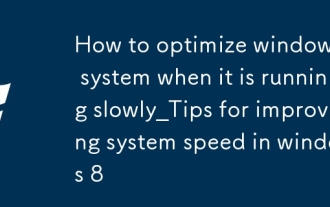 Comment optimiser le système Windows 8 lorsqu'il s'exécute lentement_Conseils pour améliorer la vitesse du système sous Windows 8
Oct 11, 2025 am 10:45 AM
Comment optimiser le système Windows 8 lorsqu'il s'exécute lentement_Conseils pour améliorer la vitesse du système sous Windows 8
Oct 11, 2025 am 10:45 AM
1. Désactivez les éléments de démarrage non essentiels via le Gestionnaire des taches pour améliorer la vitesse de démarrage et la réponse du système?; 2. Ajustez les effets visuels pour obtenir des performances optimales dans les propriétés du système afin de réduire l'utilisation des ressources graphiques?; 3. Utilisez les outils de nettoyage de disque pour supprimer les fichiers temporaires et effectuer une défragmentation afin d'améliorer l'efficacité du disque dur?; 4. Désactivez les fonctions de vérification automatique et d'optimisation de la livraison de Windows Update dans Mise à jour et sécurité pour réduire l'utilisation des ressources en arrière-plan?; 5. Sélectionnez un plan d'alimentation hautes performances et définissez l'état minimum du processeur sur 100 % pour garantir la libération complète des performances matérielles.




